
Работа по редактиране на видео има няколко инструмента от най-простия, който е само изрязан и поставен фрагменти, дори и най-напредналите, в които вече прилагате филтри и различни видове ефекти.
Този път нека се съсредоточим върху простата работа по редактиране на видео, кое е просто изрежете и се присъединете към видеоклипове, тъй като в много случаи ние просто изискваме една от тези опции и не е необходимо да се използва или инсталира допълнителен редактор.
Ето защо ще говорим за VidCutter който е прост и безплатен Qt5 базиран видео редактор, той е и многоплатформен (GNU / Linux, Windows и MacOS). Това написана в графичен интерфейс на Python3 и PyQt5 и използва FFmpeg като фоново декодиране и кодиране.
Относно VidCutter
Използване на този инструмент можете да отрежете и да се присъедините към вашите видеоклипове много лесно, истината е, че това е доста отличен инструмент, тъй като няма по-голяма нужда да се използва някакъв друг по-сложен редактор за простата задача за изрязване или присъединяване на видеоклипове.
Поддържа всички често срещани формати на видео файлове (AVI, MP4, MOV, FLV, MKV и други.).
VidCutter прави корекции, без да е необходимо прекодиране. Това не променя оригиналната разделителна способност на изображението или скоростта на предаване.
В случай на видео подстригване, просто задайте начална и крайна позиция, като използвате времева линия и нека VidCutter да го обработи. Времето на процеса зависи от размера и качеството на видеото или видеоклиповете, по които ще се работи.
Цялата важна информация за видеофайла може да се покаже в отделен прозорец, било то местоположение, формат, размер на файла, дължина, битрейт, кодек или резолюция.
VidCutter има вградени клавишни комбинации за по-бърза работа и плейъра.
Между основните му характеристики можем да се откроим:
- VidCutter има прост и модерен потребителски интерфейс, който може да се персонализира с теми.
- Той има поддръжка за различни видео формати, включително FLV, MP4, AVI и MOV.
- Хардуерно ускореният механизъм за възпроизвеждане, базиран на libmpv.
- Обработка на OpenGL видео.
- Отворен код - допринесете за вашия изходен код на GitHub.
- Бързо изрязвайте, пренареждайте и сглобявайте клипове благодарение на SmartCut, прецизна технология за рязане на рамката.
Как да инсталирам VidCutter на Linux?
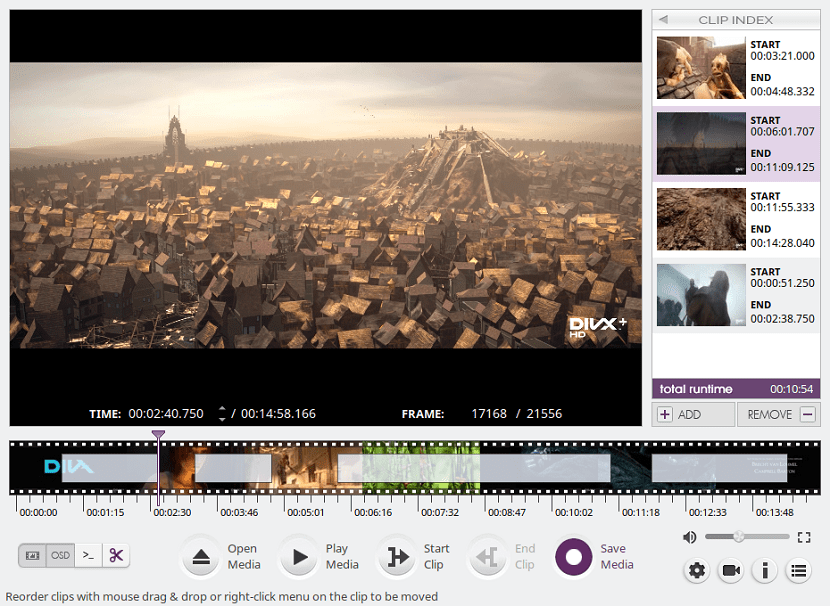
Si искам да инсталирам този редактор видео в техните системи Трябва да извършим следните стъпки според дистрибуцията на Linux, която използват.
За да инсталирате VidCutter за Ubuntu и деривати, те трябва да добавят официалното хранилище на авторите. Отворете терминала и изпълнете следната команда.
sudo add-apt-repository ppa:ozmartian/apps
sudo apt-get update
И накрая те инсталират с:
sudo apt install vidcutter
В случай на Debian и системи, базирани на него, трябва да напишем следното.
Ако използват Debian 9:
echo 'deb http://download.opensuse.org/repositories/home:/ozmartian/Debian_9.0/ /' > /etc/apt/sources.list.d/home:ozmartian.list
wget -nv https://download.opensuse.org/repositories/home:ozmartian/Debian_9.0/Release.key -O Release.key
sudo apt-key add - < Release.key
apt-get update
sudo apt-get install vidcutter
Докато за тези, които все още използват Debian 8 и базирани на Debian системи:
echo 'deb http://download.opensuse.org/repositories/home:/ozmartian/Debian_8.0/ /' > /etc/apt/sources.list.d/home:ozmartian.list
wget -nv https://download.opensuse.org/repositories/home:ozmartian/Debian_8.0/Release.key -O Release.key
sudo apt-key add - < Release.key
apt-get update
apt-get install vidcutter
В случай на Arch Linux, Manjaro, Antergos и деривати, приложението е в хранилищата на AUR, за това просто въвеждаме:
yaourt -S vidcutter
докато за потребителите на Fedora трябва да добавим допълнително хранилище към системата за да можем да инсталираме приложението за това, трябва да напишем:
sudo dnf copr enable suspiria/VidCutter
sudo dnf install vidcutter
Ако сте потребител на openSUSE трябва да използвате една от следните опции за да инсталирате VidCutter във вашата система.
Ако използвате openSUSE Tumbleweed:
sudo zypper addrepo https://download.opensuse.org/repositories/home:ozmartian/openSUSE_Tumbleweed/home:ozmartian.repo
zypper refresh
sudo zypper install vidcutter
Докато за потребители на openSUSE Скок 15:
sudo zypper addrepo https://download.opensuse.org/repositories/home:ozmartian/openSUSE_Leap_15.0/home:ozmartian.repo
zypper refresh
sudo zypper install vidcutter
Si все още са потребители на версия 42.3, просто заменете първия ред с:
zypper addrepo https://download.opensuse.org/repositories/home:ozmartian/openSUSE_Leap_42.3/home:ozmartian.repo
И това е, те ще имат инсталиран VidCutter на техните системи, които вече могат да започнат да използват.
Обикновено всеки потребител на Fedora почти първото нещо, което прави след инсталирането на системата, е да добави хранилища на rpmfusion (кодеци и т.н.), където също се намира vidcutter, тъй като не е необходимо да добавяте хранилище нарочно.
Що се отнася до самата програма, мога да кажа, че съм я пробвал, но предпочитам avidemux. Може да е проблем с Fedora (не съм го тествал на други дистрибуции), но vidcutter "дрънка" доста за разлика от avidemux, който работи перфектно.